Quiz er utmerkede læringsverktøy. Du kan bruke dem til å vurdere læring og til og med øke hastigheten på læringsprosessen. De ligner veldig på spill, og dette gjør dem morsomme og effektive.
Enten du er trener i en bedrift eller skolelærer, er vi sikre på at du er kjent med quizer. Det mange brukere imidlertid ikke er kjent med er å designe og lage spørrekonkurranser i Microsoft Teams.
Hvordan lage spørrekonkurranser i Microsoft Teams
Metode 1 – Bruk skjemaer
Det første trinnet innebærer å lage quizen din Microsoft Forms. For at denne metoden skal fungere, må du bruke samme konto for å logge på MS Forms and Teams.
For å lage din quiz, legg til en tittel og en kort beskrivelse. Deretter trykker du på +Legg til ny knappen for å legge til spørsmålene.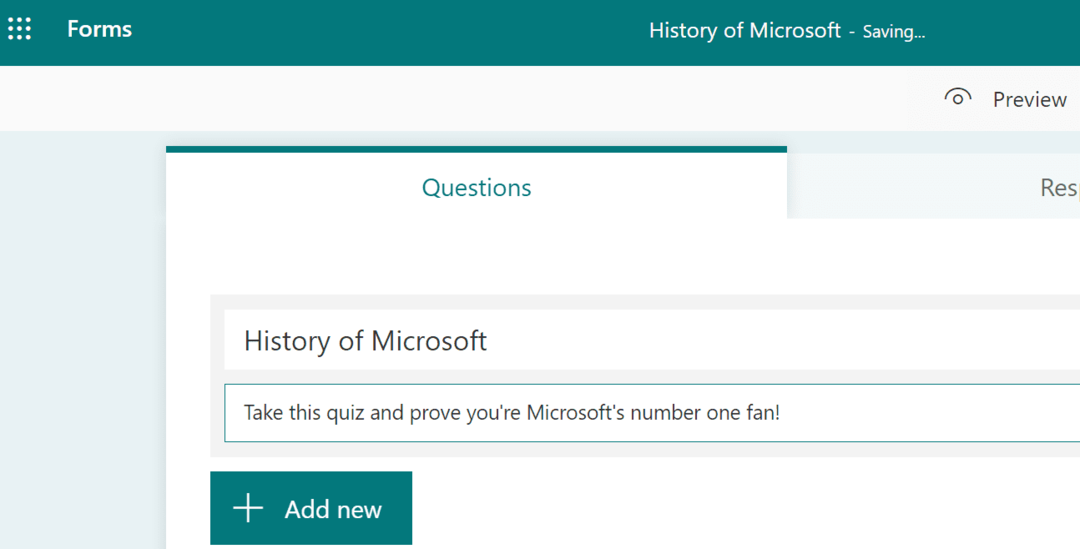
Det er mange typer spørsmål du kan velge mellom. Du kan bruke flervalgsspørsmål, fylle ut spaltespørsmålene, rangere spørsmål og så videre. Du kan også legge til poeng til hvert spørsmål. 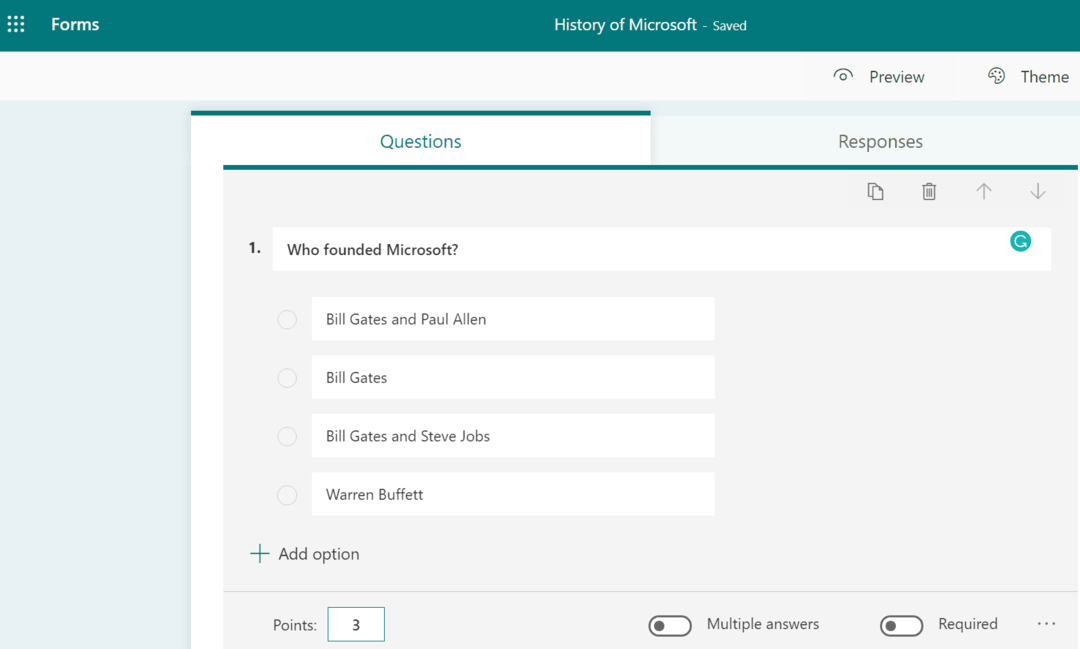
Etter at du har lagt til alle spørsmålene dine, kan du overføre quizen til Microsoft Teams. For å gjøre det:
- Gå til Mine skjemaer.
- Velg din quiz og klikk på Flere valg.
- Velg deretter Bevege seg.
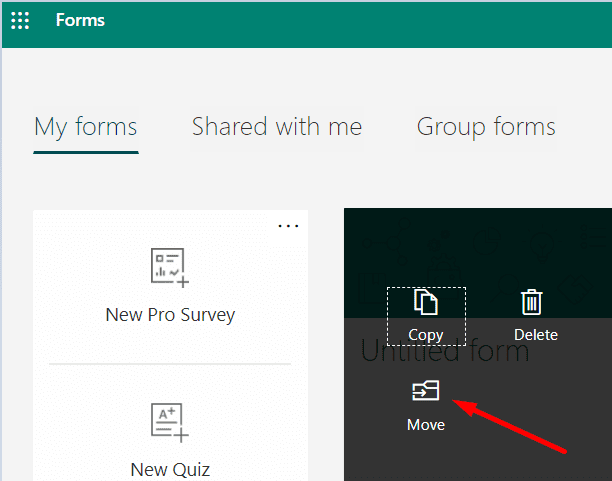
- Hvis alternativet Flytt ikke er synlig, klikker du på Alle mine skjemaer (nederst i høyre hjørne).
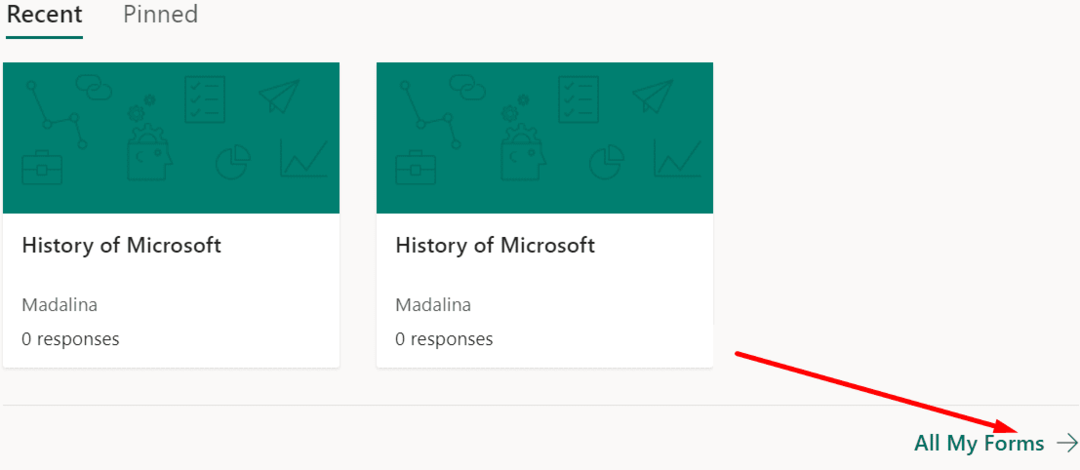
- Hvis alternativet Flytt ikke er synlig, klikker du på Alle mine skjemaer (nederst i høyre hjørne).
- Velg Microsoft Teams-gruppen du vil overføre quizen til. Trykk deretter på Flytt-knappen.
- Opprett en ny fane i Teams for å vise quizen på.
Merk: Sørg for at du velger Samarbeide når du legger til quizen som en fane i Teams.
For mer informasjon om hele overføringsprosessen, kan du sjekke Microsofts støtteside Overfør eierskapet til et skjema.
Metode 2 – Bruk appene i teams
Hvis du ikke vil bruke MS Forms, kan du bruke en av quiz-appene som er tilgjengelige i Teams. På denne måten trenger du ikke å importere eller overføre quizene dine fra en annen tjeneste til MS Teams.
Møt Polly
Polly er kanskje den mest populære quiz-appen blant brukere av MS Teams. Du kan bruke Polly til å lage sanntidsquizer under møter og engasjere publikum. Det er perfekt for klassen hvis du vil teste elevene midt i leksjonen. Eller du kan ganske enkelt lage quizene dine på forhånd.
Hvordan lage quiz på forhånd ved å bruke Polly
- Klikk på Polly-fanen.
- Klikk deretter på Skape og velg Quiz.
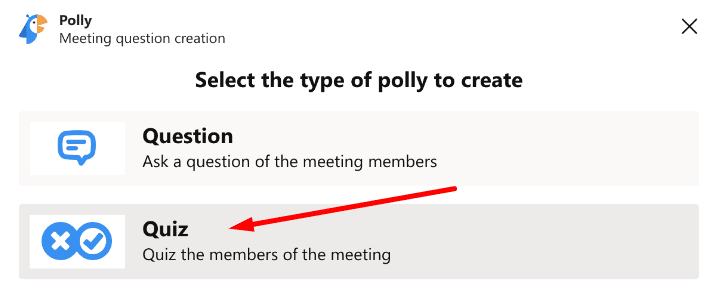
- Gi quizen et navn og legg til spørsmålene dine (opptil 50 spørsmål).
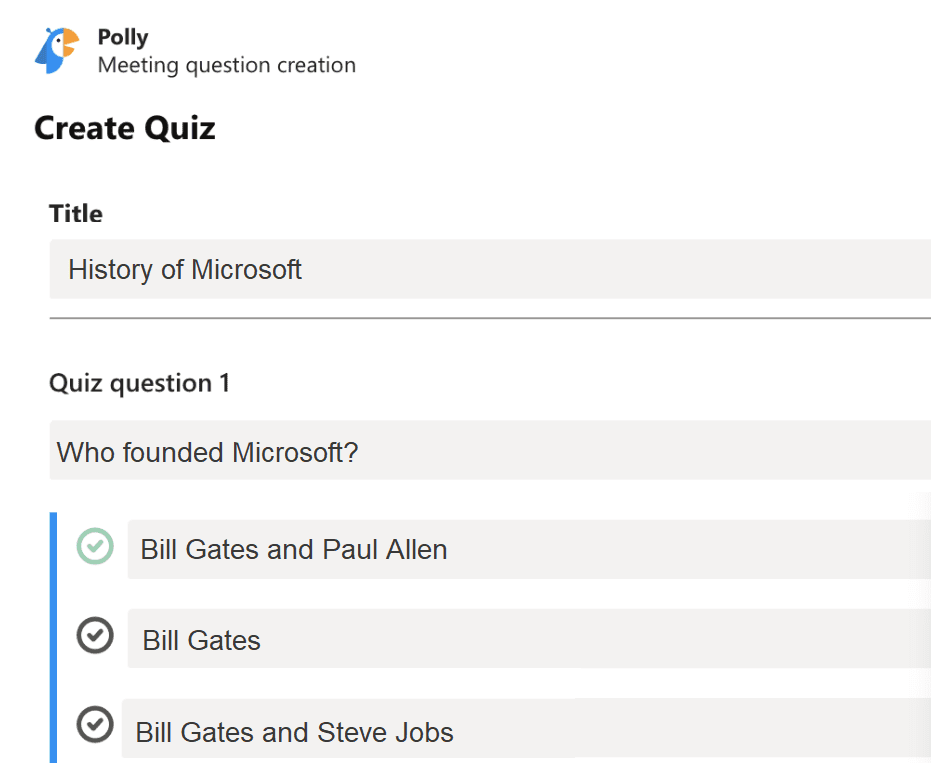
- Velg hvordan du vil publisere resultatene. Hvis du ønsker å dele resultatene med hele gruppen/laget, velg Etter Lukk. Hvis du vil holde dem private, velger du Privat.
- Lagre quizen. Slå den Send nå knappen for å sende quizen.
Merk: Slå den Send nå knappen når du er helt fornøyd med quizen du har laget. Når quizer er sendt, kan de ikke redigeres eller lagres for gjenbruk. Hvis du vil gjenbruke quizene dine, lag dem ved hjelp av MS Forms i stedet.
For å lage quiz under møter, klikk på Polly ikon (øverste hjørne), og velg Kjapp start. Når du blir bedt om å velge hvilken type polly du vil lage, klikker du på Quiz.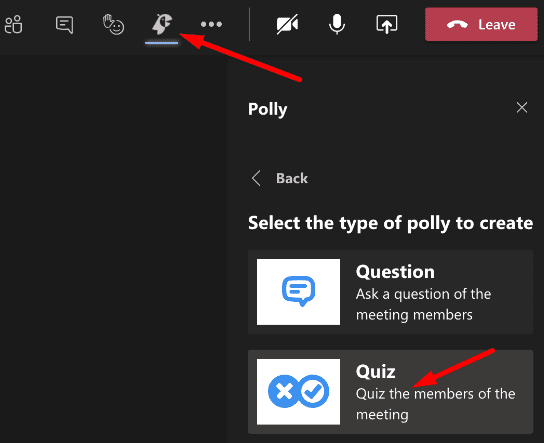
Selvfølgelig kan appen gjøre mye mer enn det. Utforsk gjerne de andre funksjonene også.
Der har du to metoder for å lage quizer for Microsoft Teams. Hvis du har flere tips om dette emnet, del dem i kommentarene nedenfor.